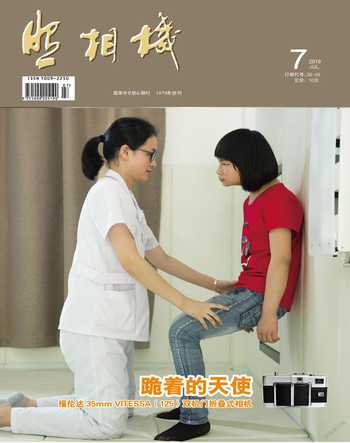数码黑白照片的转换与调节(三)
2019-09-10韩程伟
韩程伟


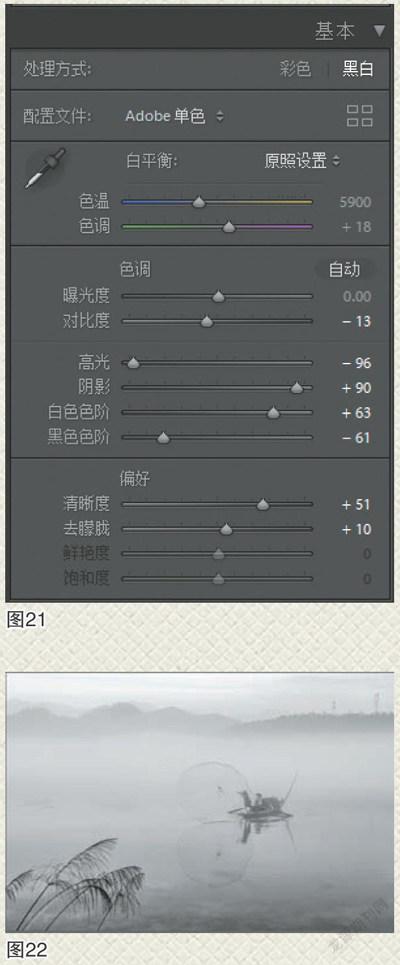



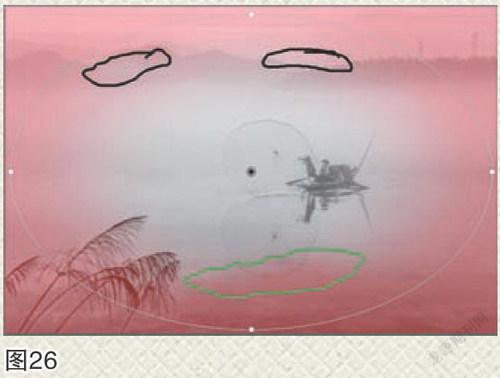





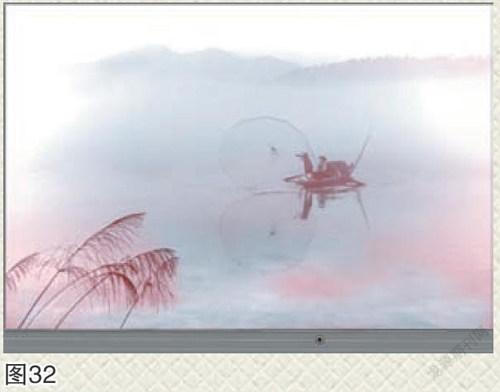
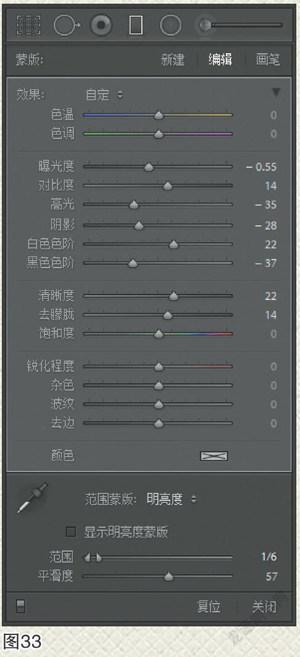



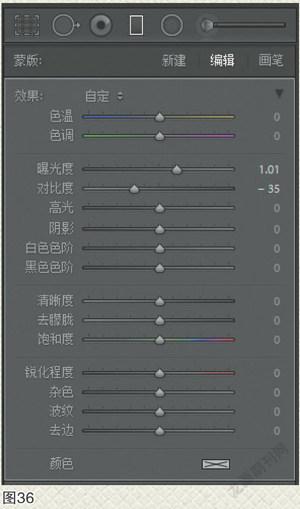



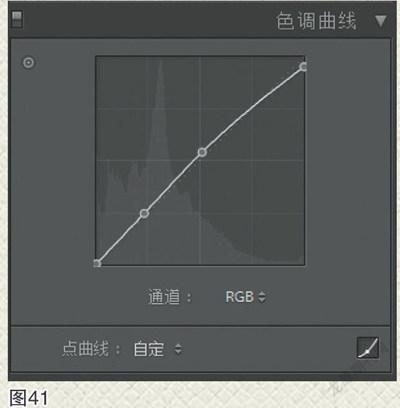
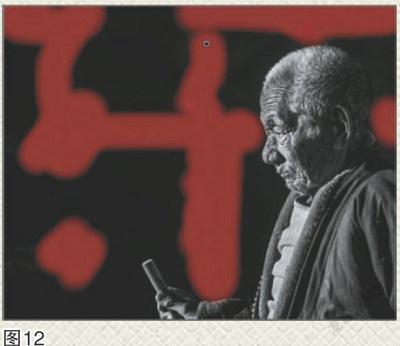
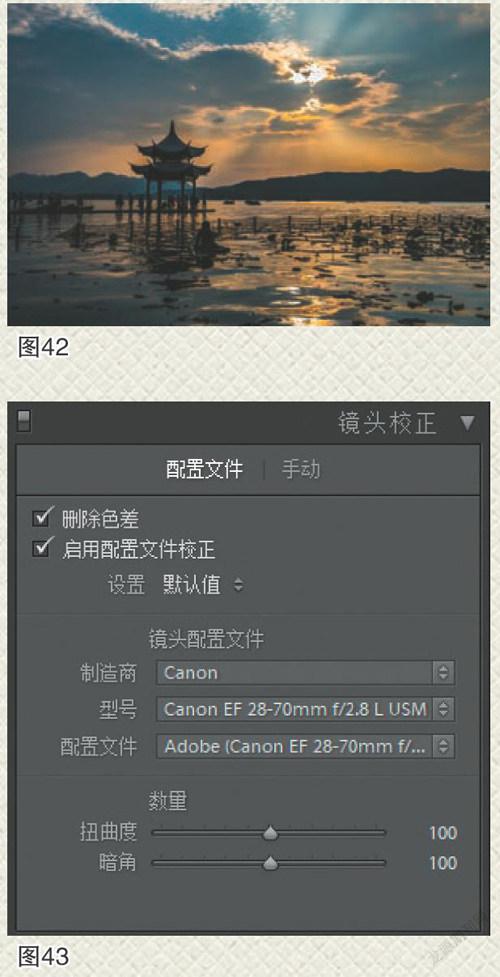




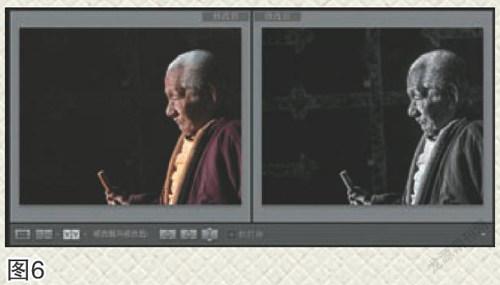


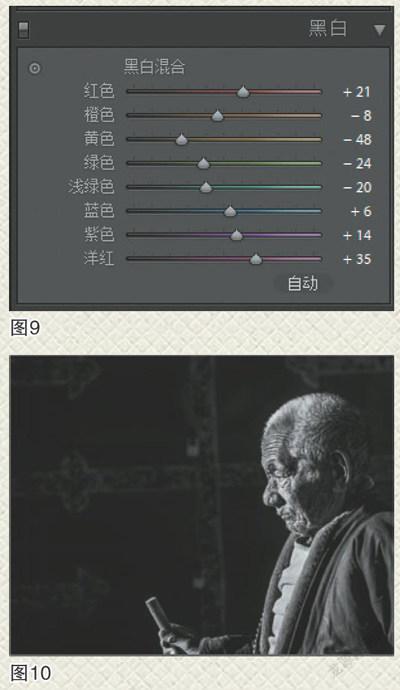


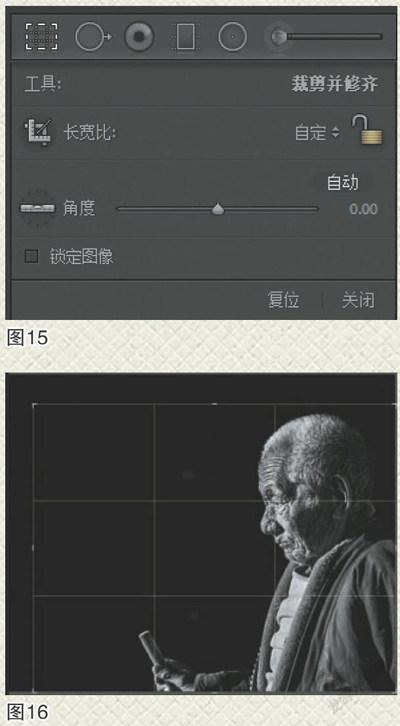



(接上期)
2、藏族老人的肤质表现
图1为原图,拄着木杖的藏族老人满脸皱纹,写满了艰辛与沧桑。拍摄时取户外低角度的侧射阳光,刻画人物特有的肤质,而后期处理时应适当提升皮肤的清晰度与明暗对比,强化这种粗糙感,以获取刀刻般的视觉效果,强调岁月的沧桑感。
1)进入基本调板,调节曝光栏下各项,改变明暗部位层次(具体数据见图2),尤其加大偏好栏的清晰度数据,获得图3效果;
2)点击基本调板处理方式中的“黑白”转换钮(图4),图像转成黑白(图5);
3)点击预览图下的图像显示模式“YY”项,预览窗口图像出现修改前、后两幅,参照左侧彩图,便可对黑白图像的混合滤镜进行调节,改变不同颜色的灰色层次(图6);
4)找到“颜色”调板,调整控件已转换成黑白混合滤镜,点击调板下部的“自动”钮,字体瞬间转黑,并自动设置各项参数(图7),效果见图8;
5)仔细分析,发现人物胸部黄色衣服显得太亮,脸部肤色又显得稍黑,需再次调节混合滤镜加以改进。提亮红、橙、洋红色,压暗黄色(图9),胸部衣服质感略加改善,获得图10效果;
6)观看背景,感觉有些杂乱。点击画笔工具,按图11进行调设画笔,并在背景明亮处进行涂抹,同时选勾“显示选定的蒙版叠加”,可以看到涂出的区域变为红色(图12);
7)在画笔调整面板中按图13所示 数据进行调节,获得图14效果;
8)运用剪裁工具(图15),按图16模式进行剪裁;
9)导出获得图17的效果。
(六)黑白风光中云雾高调和浓烈晚霞的影调与气氛处理
黑白摄影至于风光,不在于天光景色中的绚丽色彩和气氛,而着重于画面影调的形成与细部层次的良好展现。其中不乏基调的确定,环境氛围的渲染以及不同灰阶的控制与调节。
1、云雾高调画面的处理
雾天拍摄的图片多处在浅白色的影调之中,但白色中也有细微的变化,尤其不同浅灰的层次可以使画面的影调丰富起来,更为重要的是,在大面积的白色中,也需要保留有局部的浓黑部分,以获得正常的阶级表现。本例摄于建德下涯,图18为原照,晨雾中新安江对面的山峰若隐若现,虚无缥缈,但江面上的渔船处于薄雾中,影调层次不够明晰。
1)引入原图后,在修改照片模块基本调板中按图19所示调整各项数据,效果见图20;
2)点基本调板“黑白”处理方式钮(图21),图片转换为黑白的初步效果(图22);
3)原颜色调板变成黑白调板,点按预览窗口左下角的“YY”按钮,窗口显现“修改前/后”不同效果的对比图片(图23),根据修改前图片中显示的色彩,选择相应的滤镜的调节滑块,移动它们改变该色彩区域转换为黑白时的明暗层次,图24是调整后的各滤镜数据,图25为调节后的效果;
4)打开径向滤镜工具,在预览图中按图26所示拉出椭圆红色区域为调整范围,同时按图27蒙版调板内所示数据调整相关各项,主要增加曝光量,使周边的影调逐渐变白;
5)选点径向滤镜工具“蒙版”项右侧的“画笔”,按图28设置“擦除”和A笔的各项参数,在预览图红色区域内涂抹:擦除画笔擦去上部黑圈位置的部分红色,使增加的白色效果减弱;A笔在下部绿圈位置涂上红色,使画面的灰色变白,获得图29效果;
6)打开分离色调调板,分别调设高光与阴影的色相偏移,按图30所示调节各项数据,调整中应先略拖移饱和度滑块,再拖移色相滑块,便于观察,调整后效果如图31;
7)打开渐变滤镜工具调板,按图32所示在预览图上整体覆盖一渐变区,并按图33下部设置明亮度范围蒙版,调节范围和平滑度;
8)然后按渐变滤镜工具调整面板的各项数据进行编辑调整(图33),主要使图32显示的红色区域内的灰色影调加浓,获得图34的画面效果。
9)最后,分别三次点击“新建”钮,在预览图的右上角和左、右下角拉出三个渐变区(参看图35),并按图36所示数据进行调整,获得图37的最终效果。
2、晚霞浓烈气氛的体现
图38是RAW格式拍摄的落日晚霞原图,由于拍摄时采用自动白平衡,所以画面色彩并不浓艳,虽然由于云霞的遮挡,阳光从云端射出多道光芒,但因为色彩偏淡,日落气氛不够浓烈。为使调整后的黑白片能较强烈的表现出日落氛围,所以采取先调出彩色日落效果而后转换黑白的方法,而不是先轉成黑白,再进一步调节黑白阶级的常规调节步骤。
1)在“基本”调整工具栏项,按图39所示数据进行调整,在减少曝光度的同时提高对比度,使画面云霞变暗,光芒更为明显,同时湖面反光也提高了亮度;而压低高光,降低太阳周边过曝的云层亮度,提高阴影值使浓黑的云层和山体出现略为明亮的层次;提高白色色阶,使整片亮度得到平均提高,而降低黑色色阶使暗部达到最低阶调,提高鲜艳度和饱和度使画面冷暖色调变得更为浓郁,调整效果见图40;
2)画面整体偏暗,通过改变色调曲线,提升中灰部位亮度(图41),效果见图42;随后勾选“镜头校正调板”基本项下的两项复选框,具体见图43;
3)为增加傍晚暖色气氛,拟通过“颜色”调整板块对相关暖色进行局部调整,提高红、橙、黄、紫、品等色的饱和度,将橙、黄、紫、品色向红色倾向靠,红色向黄色靠,同时降低红、黄色的明度,提高橙色明度,使画面整体向红偏;同时将蓝色向紫色调,并适当降低明度,使天空色彩更为自然真实。具体参数见图44,调节后画面效果见图45;
4)在“颜色”调板中点选“黑白”选项板,画面转为黑白(图46),调整控件版面自动转为“黑白混合”状态,各参数见图47所示。但观看图片,感觉整片略显暗,因此将大面积的黄、橙、红色滤镜滑块提亮(图48),使画面浅灰部位略提亮,效果见图49;
5)为突出画面中心的亭子及水中高光波影,拟压暗四角,在“效果”调板中将“数量”滑块向左移为负值,使四角变暗,并将“羽化”滑块拖到0,画面中便出现明显的椭圆形线条,椭圆内为原影调,椭圆外四角为压暗后的影调(图50),观看其浓淡效果后定位“数量”值;然后将羽化滑块向右移,并观看椭圆边缘羽化效果,本例将值移至71时效果较好(图51),随后导出,获得最终效果(图52)。